Noen gang hørt begrepet Smooth Scrolling? Leter du etter hvordan du aktiverer det på din PC? I denne guiden viser vi deg hva jevn rulling er, og hvordan kan du aktivere det på din PC.
Jevn rulling, som navnet antyder, er en nylig introdusert forbedringsfunksjon som er designet for å forbedre rulling i nettlesere. Denne funksjonen er blant annet vedtatt av Mozilla Firefox, Google Chrome, Internet Explorer, Edge og Opera Mini.
Med denne funksjonen kan du navigere gjennom en side jevnt, uavhengig av størrelse. Mens Smooth Scrolling nå er en grunnleggende funksjon i de fleste nettlesere, synes mange fortsatt at det er litt vanskelig å bruke / aktivere.
Hvordan aktiverer jeg jevn rulling på PCen min? Først og fremst bør du vite at Smooth Scrolling er tilgjengelig i alle større nettlesere. For å aktivere det i Firefox, trenger du bare å sjekke alternativet Jevn rulling i Innstillinger-fanen. Denne prosessen er litt mer avansert i Chrome, og det krever at du besøker about: flags siden i Chrome og muliggjør jevn rulling derfra.
Slik aktiverer du jevn rulling på PCen?
- Aktiver jevn rulling på Opera
- Aktiver jevn rulling på Microsoft Edge
- Aktiver jevn rulling på Mozilla Firefox
- Aktiver jevn rulling på Google Chrome
1. Aktiver jevn rulling på Opera
Det er enkelt å aktivere jevn rulling på Opera, selv om det er verdt å nevne at nettleseren ikke kommer med denne funksjonen som standard.
Det Opera har imidlertid et stort bibliotek med utvidelser som den har tilgang til, slik at du i utgangspunktet kan legge til Smooth Scrolling-opplevelsen i nettleseren..
Dette gjøres takket være en utvidelse kalt SmoothScroll som lar deg bla jevnt på nettsteder ved å bruke både tastatur og mus.
Slik legger du til SmoothScroll til Opera.
- Åpen Opera
- trykk Utvidelser knapp
- Det ser ut som en kube i hovedskjermen
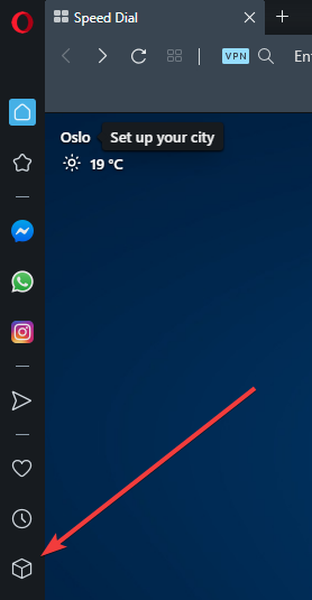
- Det ser ut som en kube i hovedskjermen
- I Utvidelse velg Få flere utvidelser
- Skriv inn SmoothScroll i Søk etter tillegg søkelinje
- Velg utvidelsen, og klikk deretter på + Legg til Opera

Nå som du har installert utvidelsen, kan du nyte en bedre måte å navigere gjennom nettsteder på.
Når vi snakker om tilpasning, kan Operas utvidelser transformere nettleseren helt, slik at du kan spesialisere den i hvilken retning du vil: streaming, spill, skriving i WordPress osv..
Alt i alt er det en utmerket nettleser å gå til hvis du vil ha noe moderne og effektivt.
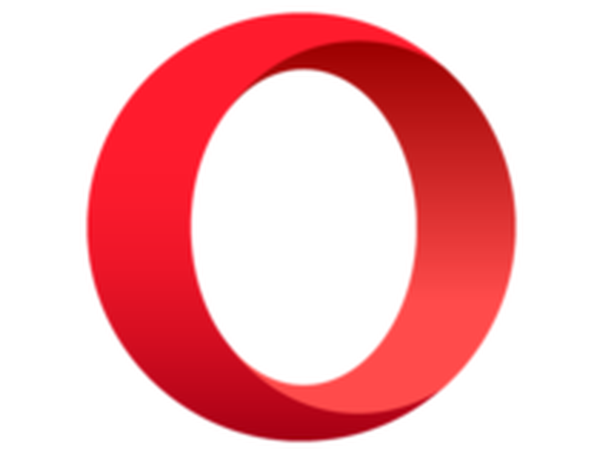
Opera
Installer denne lynraske nettleseren og få tilgang til Smooth Scrolling-funksjoner via utvidelsesbiblioteket. Gratis Besøk nettsiden2. Aktiver jevn rulling på Microsoft Edge
Å aktivere jevn rulling i Microsoft Edge er ganske enkelt, og i denne guiden skal vi vise deg hvordan du gjør det riktig.
Følg trinnene nedenfor for å gjøre dette:
- Åpne dialogboksen Kjør ved å trykke Windows-tast + R.
- Skriv inn i dialogboksen systemegenskaper avansert og trykk Tast inn.
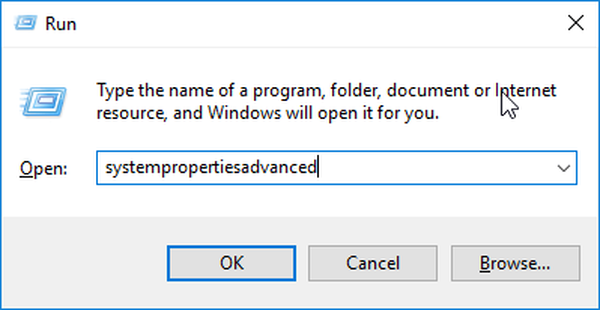
- I listen over alternativer klikker du på Avansert kategorien.
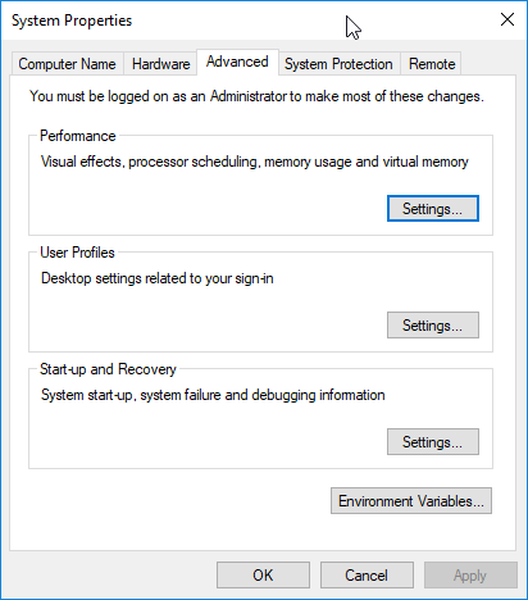
- Under Opptreden, Klikk på Innstillinger knapp.
- Finn og kontroller Jevne bla listebokser.
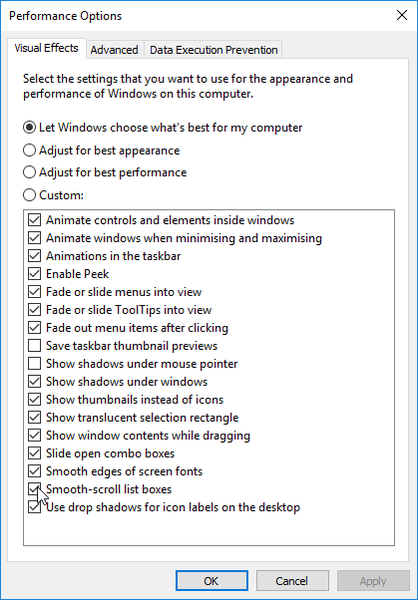
- Plukke ut Bruk> OK.
- Klikk OK igjen i bekreftelsesmeldingen for å fullføre prosessen.
Etter fullføring skal jevn rulling begynne å fungere i Edge.
3. Aktiver jevn rulling på Mozilla Firefox
Følg de enkle retningslinjene nedenfor for å aktivere funksjonen for jevn rulling på Mozilla Firefox:
- Start Firefox.
- Type om: preferanse i adressefeltet, og trykk deretter på Tast inn nøkkel.

- Finn det i vinduet som vises Bla gjennom og sjekk Bruk en jevn rulleboks under den. Dette aktiverer funksjonen for jevn rulling.
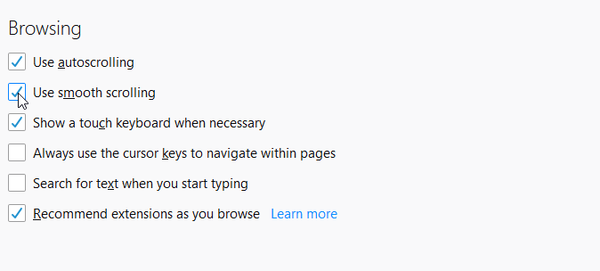
- Og du er god å gå!
Etter at du har aktivert funksjonen, kan du prøve å konfigurere nettleserens innstillinger for å ytterligere optimalisere den jevne rullefunksjonen.
For å gjøre dette, gå gjennom trinnvise retningslinjer nedenfor:
- Start Firefox.
- Type om: config i adressefeltet, og trykk på Tast inn. Dette burde få opp en liste over innstillinger.
- Gå inn i neste vindu general.smoothScroll.currentVelocityWeighting i den angitte søkeboksen, og trykk på Tast inn.
- Dobbeltklikk på oppføringen fra resultatlisten, og sett verdien til 0.
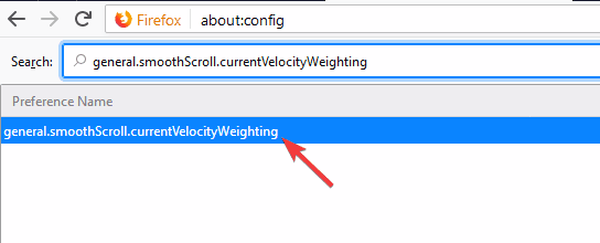
- Sett general.smoothScroll.mouseWheel.durationMaxMS til 250.
- Sett genral.smoothScroll.stopDecelerationWeighting til 0,75.
- Til slutt må du stille mousewheel.min_line_scroll_amount til 28.
- Og du er klar!
4. Aktiver jevn rulling på Google Chrome
I motsetning til i de fleste standard nettlesere, er ikke jevn rulling aktivert som standard på Chrome. For å aktivere funksjonen i Google Chrome, følg retningslinjene nedenfor:
- Åpne Chrome-nettleseren og skriv inn om: flagg eller krom: // flagg i adressefeltet, og trykk på Tast inn.

- På den viste konfigurasjonssiden, finn Jevn rulling og klikk på den.
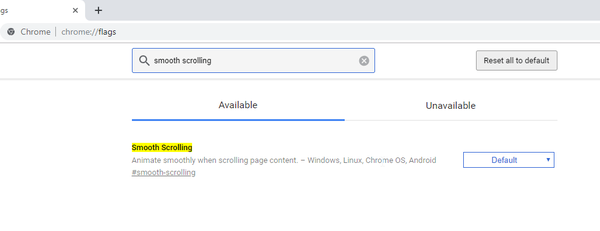
- I neste vindu klikker du på Aktiver> Start på nytt nå.
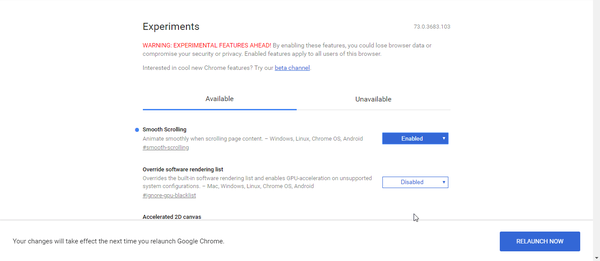
Når dette er gjort, kan du nyte optimalisert jevn rulleopplevelse på PC-en.
I denne guiden viste vi deg hva jevn rulling er, og hvordan du aktiverer det i store nettlesere. Hvis du syntes denne guiden var nyttig, kan du gjerne legge igjen en kommentar nedenfor.
Redaktørens merknad: Dette innlegget ble opprinnelig publisert i juni 2019 og har siden blitt oppdatert og oppdatert i juli 2020 for friskhet, nøyaktighet og omfattende.
- Chrome-guider
- Firefox-guider
- Microsoft Edge-guider
 Friendoffriends
Friendoffriends

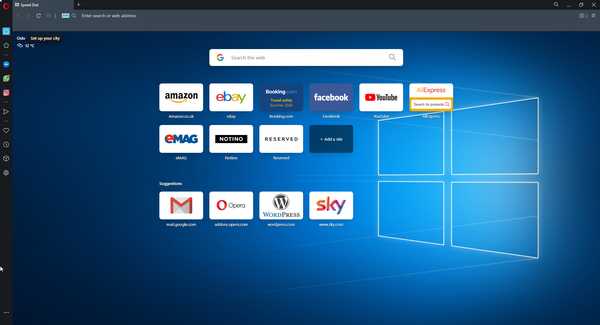
![Oppgradering av Windows 8 Pro-rabatt fra Windows XP og få 15% avslag [Forretningsbrukere]](https://friend-of-friends.com/storage/img/images/windows-8-pro-discount-upgrade-from-windows-xp-and-get-15-off-[business-users]_2.jpg)

